 Mac 终端软件安装利器 - Homebrew
Mac 终端软件安装利器 - Homebrew
Homebrew (opens new window) 是一款 Mac OS 平台下的软件包管理工具,拥有安装、卸载、更新、查看、搜索等很多实用的功能。简单的一条指令,就可以实现包管理,而不用你关心各种依赖和文件路径的情况,十分方便快捷。
# Homebrew 怎么安装 ? 怎么卸载 ?
由于 raw.githubusercontent.com 地址不稳定,导致无法访问官方安装脚本 install.sh。
curl: (7) Failed to connect to raw.githubusercontent.com port 443: Operation timed out
或者下载速度很慢,几 k/s
解决方案就是托管到 jsdelivr,通过 CDN 加速访问。
具体可以参加这里:镜像快速安装 Homebrew 教程 - Homebrew (opens new window)
这里只展示安装卸载命令,如果在此期间有问题,可以在上方链接中查找一下,看是否有解决方法
# 1、安装
/bin/bash -c "$(curl -fsSL https://gitee.com/ineo6/homebrew-install/raw/master/install.sh)"
如果安装成功后有如下提示
Warning: !!!!!!!!!!! 重要 !!!!!!!!!!!!!!!
Warning: 看到此提示,一定要执行 Next steps 中的 环境变量设置!!!
Warning: /opt/homebrew/bin is not in your PATH.
2
3
下方有两条设置环境变量的命令,一定要设置一下,否则无法使用 homebrew
# 2、卸载
打开终端,输入以下代码,稍等片刻,输入密码,等待卸载完成
/bin/bash -c "$(curl -fsSL https://gitee.com/ineo6/homebrew-install/raw/master/uninstall.sh)"
或者直接删除当初安装的路径
可以使用 brew --repo 查看安装路径
# Homebrew 有比较快的源 (mirror) 吗?
以下以中科大源为例:
当然如果想换成别的源,也可以,参见这里:镜像助手 - Homebrew (opens new window)
homebrew 主要分两部分:git repo(位于 GitHub) 和二进制 bottles(位于 bintray), 这两者在国内访问都不太顺畅
需要替换的是 4 个模块的镜像:
- Homebrew
- Homebrew Core
- Homebrew-bottles
- Homebrew Cask
具体替换方式如下:
# 替换 Homebrew
git -C "$(brew --repo)" remote set-url origin https://mirrors.ustc.edu.cn/brew.git
# 替换 Homebrew Core
git -C "$(brew --repo homebrew/core)" remote set-url origin https://mirrors.ustc.edu.cn/homebrew-core.git
# 替换 Homebrew Cask
git -C "$(brew --repo homebrew/cask)" remote set-url origin https://mirrors.ustc.edu.cn/homebrew-cask.git
# 替换 Homebrew-bottles
# 对于 zsh 用户
echo 'export HOMEBREW_BOTTLE_DOMAIN=https://mirrors.ustc.edu.cn/homebrew-bottles' >> ~/.zshrc
source ~/.zshrc
# 对于 bash 用户
echo 'export HOMEBREW_BOTTLE_DOMAIN=https://mirrors.ustc.edu.cn/homebrew-bottles' >> ~/.bash_profile
source ~/.bash_profile
2
3
4
5
6
7
8
9
10
11
12
13
14
15
16
# Homebrew 基本使用
安装任意包
brew install <packageName>例如:安装
nodebrew install node卸载任意包
brew uninstall <packageName>示例:卸载 node
brew uninstall node查询可用包 (一般需要英文名)
brew search <packageName>查看已安装包列表
brew list查看任意包信息
brew info <packageName>更新 Homebrew
brew update查看 Homebrew 版本
brew -vHomebrew 帮助信息
brew -h
# 搜索应用
就像在 App Store 中搜索应用一样,HomeBrew 也支持搜索,而且它会同时从 GitHub、应用官网等多个源头搜索,很容易找到需要的应用,无广告、速度快。
比如我们需要安装 chrome 浏览器:
brew search chrome
==> Formulae
chrome-cli chrome-export
==> Casks
chrome-devtools google-chrome
chrome-remote-desktop-host mkchromecast
chromedriver homebrew/cask-versions/google-chrome-beta
dmm-player-for-chrome homebrew/cask-versions/google-chrome-canary
epichrome homebrew/cask-versions/google-chrome-dev
2
3
4
5
6
7
8
9
10
11
我们可以看到 HomeBrew 提供了多种结果,Formulae: 一般这类都是命令行工具,可以直接使用 brew install <packageName> 安装,你还可以看到一类 Casks 的应用,它们需要换个命令来安装:brew install 应用名 --cask , 就如其名字所代表的一样,brew cask (木桶) 下载下来的是一个个打包好的 .app 文件。
那此时我们就需要使用 brew install google-chrome --cask 来安装 chrome 浏览器了
若想了解更多关于 cask 的内容,请阅读:借助 Homebrew Cask, 教你快速下载安装 Mac App 新姿势
# 更新应用和清理旧版
有的应用不会自动更新 (或默认不打开), 其实通过 HomeBrew 的命令,哪些应用需要更新一目了然,即使它们不提供自动更新,我们时不时去检查、更新一下也能保证应用处于最新版。
首先用下面的命令检查一下可更新的应用有哪些
brew outdated
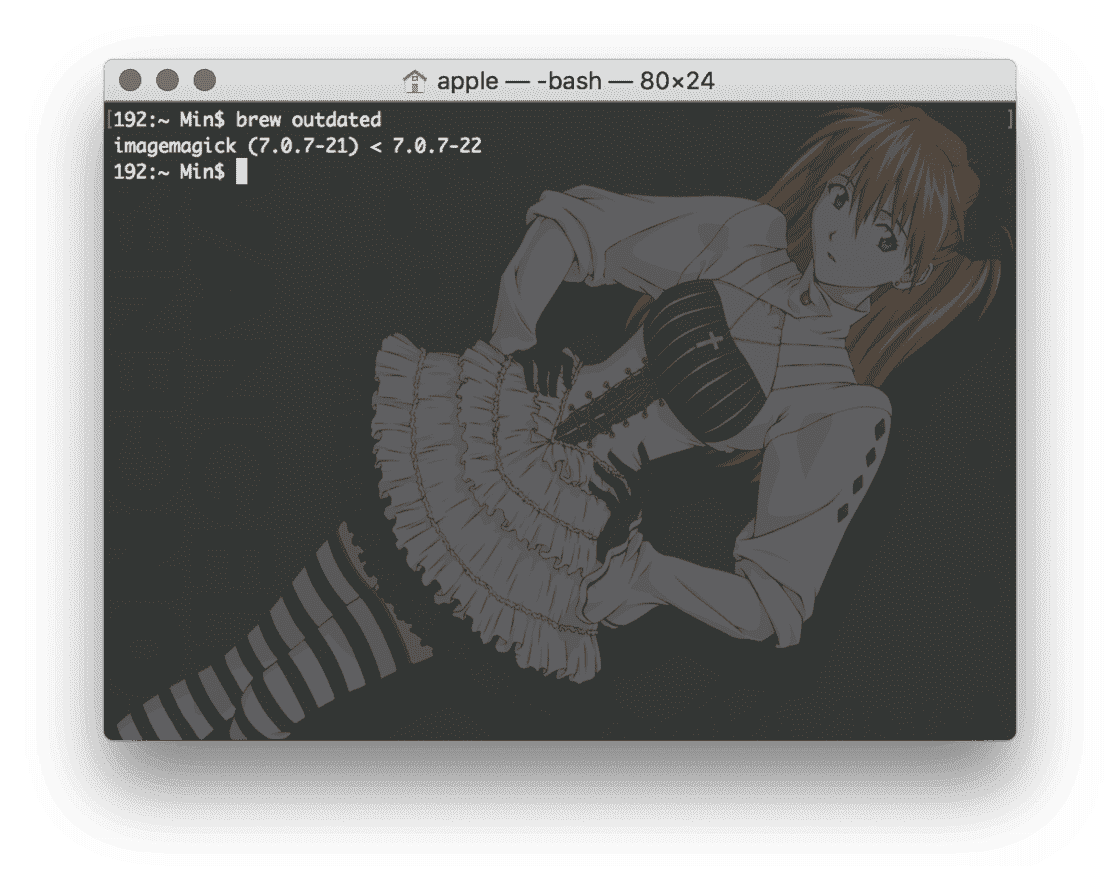
接下来更新一下可更新的应用。一般我会更新所有应用,所以我最常用的是这条命令:
brew upgrade
但有时我们不想更新所有应用,比如 Chromium 有个历史版本不禁用 Flash, 我一直留着它以应对那些食古不化的网站,不希望 Chromium 更新到更高版本。此时我们可以在上面那条命令的基础上加上需要更新的应用名,避开不需要更新的应用:
brew upgrade 应用名
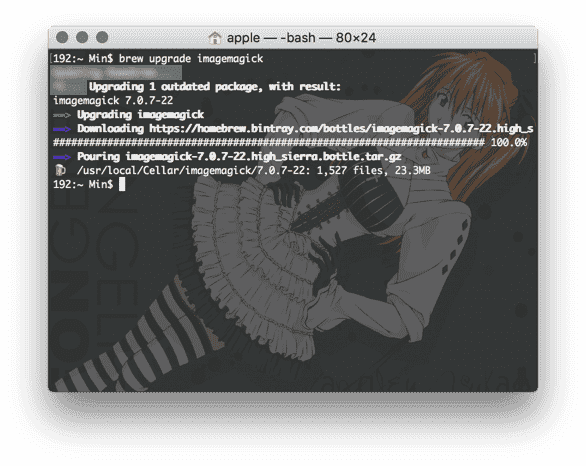
更新完后可以运行一下下面的命令,把应用的旧版本和缓存删除。
brew cleanup
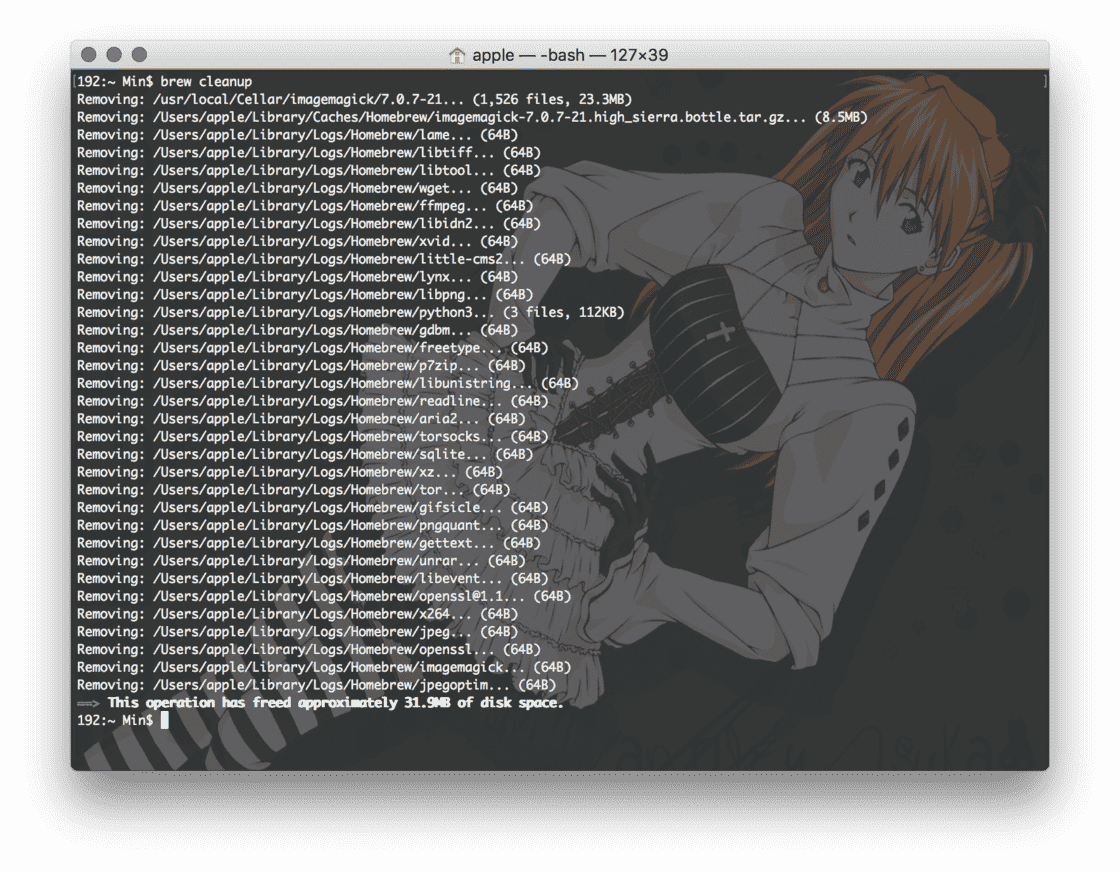
如果你只是想看看有哪些应用可以清理,但暂时不需要处理它们,则可以通过这个命令一窥究竟:
brew cleanup -n
当然,有的应用缓存和旧版应用是有用的 (比如可能保存了我的用户配置文件), 那就不能一杆子打尽,而是像指定更新个别应用一样,指定需要清理缓存的应用:
brew cleanup 应用名
# 访问应用官网
有时我们不确定自己是否需要更新一个应用,比如,它的新功能我是不是需要?它的新版本适不适配我的系统?纠结这些,不如即刻去应用官网上一探究竟:
brew home 应用名
# 参考资料
- 01
- 搭配 Jenkins 实现自动化打包微前端多个项目09-15
- 02
- 自动化打包微前端多个项目09-15
- 03
- el-upload 直传阿里 oss 并且显示自带进度条和视频回显封面图06-05